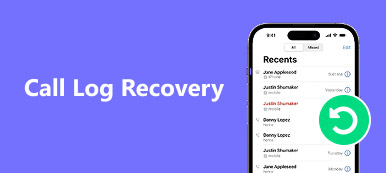Når du blokkerer et nummer på din iPhone, vil du ikke motta noen telefonsamtale, meldinger eller FaceTime fra nummeret. Hva bør du gjøre hvis du blokkerer et telefonnummer ved en feiltakelse? Kan du se blokkerte nummer på iPhone-en din? Hvordan fjerne blokkering av et telefonnummer på din iPhone?
For å fjerne de blokkerte telefonnumrene, må du finne dem på iPhone på forhånd. Bare lær mer om metodene å sjekke og se blokkerte numre på din iPhone med forskjellige iOS-versjoner. Bare les denne artikkelen og få ønsket informasjon deretter.
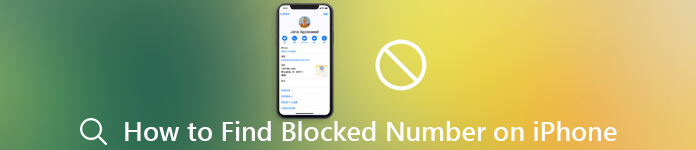
- Del 1. Hvordan finne og se de blokkerte numrene på iPhone
- Del 2. Gjenopprett slettet eller blokkert nummer på iPhone
Del 1: Hvordan finne og se de blokkerte numrene på iPhone
Når du oppdaterer til den nyeste iOS 18/26, kan det hende du finner fremgangsmåten for å se blokkerte nummer på iPhone-en din litt annerledes enn de gamle versjonene. Bare lær mer informasjon om prosessen som nedenfor.
Slik finner du de blokkerte numrene med iOS 10 eller nyere
Når du har blokkert telefonnummeret på iPhone-en, mottar du ikke telefonsamtaler, meldinger, e-post, FaceTime eller ringer. Det du trenger å gjøre er å sjekke og fjerne blokkeringen av numrene på iPhone på forhånd.
Trinn 1Åpne "Innstillinger" -appen fra startskjermen, trykk på Apple ID som navnet ditt for å gå til "Telefon", "Meldinger" eller "FaceTime".
Merk: Når det gjelder en iPad som ikke bruker Telefon-appen, kan du velge “FaceTime”Alternativet i stedet. (Se hva du skal gjøre hvis FaceTime kobler ikke til)
Trinn 2Finn og trykk på alternativet "Anropsblokkering og identifikasjon" på skjermbildet Telefoninnstillinger. Når det gjelder meldinger eller FaceTime, trykk på “blokkert”Alternativet for å gå videre.
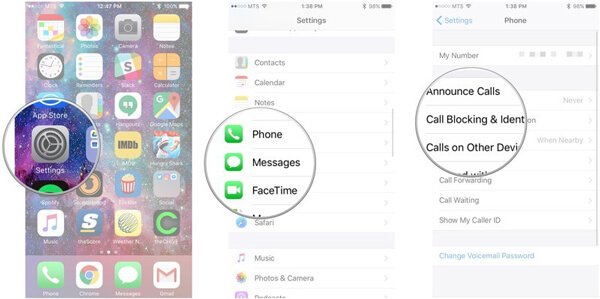
Trinn 3Da kan du se alle blokkerte numre og kontakter på din iPhone. For å oppheve blokkeringen av et nummer, finn det på listen og trykk på minusknappen ved siden av nummeret.
Trinn 4Når du har tappet “Unblock”-Knappen, blir det blokkerte nummeret fjernet fra listen. Alternativt kan du sveipe til venstre over det blokkerte nummeret for å vise "Unblock" -knappen.
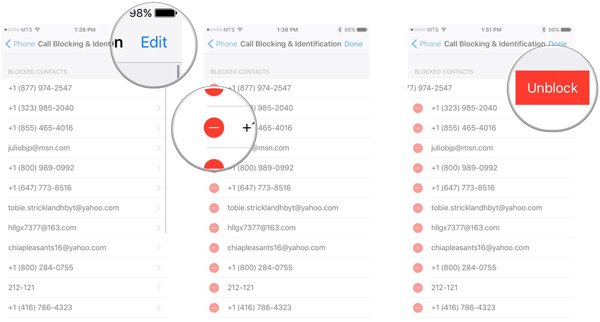
Merk: Hvis det blokkerte nummeret tilhører noen i "Kontakter" -listen, går du til Kontakter-listen i Telefon-appen, finner kontakten og trykker på "Fjern blokkeringen av denne anroperen" i infoskjermen.
Slik ser du de blokkerte innringerne på iPhone iOS 9 eller tidligere
Hvis du fremdeles brukte iPhone med iOS 9 eller tidligere, bør prosessen for å finne de blokkerte numrene på iPhone være annerledes. Bare lær mer detaljer om metoden som nedenfor.
Trinn 1Åpne "innstillinger”-Appen fra startskjermen på iPhone. Gå til "Telefon">"blokkert”, Kan du sjekke de blokkerte numrene på iPhone.
Trinn 2Her vil du bli presentert listen over blokkerte numre du har på iPhone-en din.
Trinn 3Hvis du vil oppheve blokkeringen av et nummer på iPhone, trykker du på “Rediger”-Knappen øverst på skjermen, og trykk på“Unblock”. Nå kan du ringe det etter at du har blokkert nummeret eller kontakten. (Se hvordan du redigerer kontakter på iPhone)
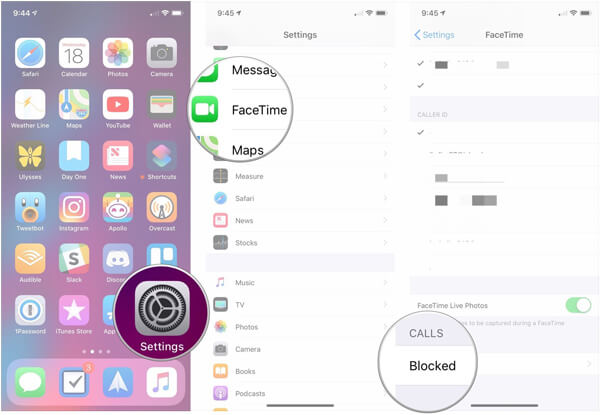
Del 2: Gjenopprett slettet eller blokkert nummer på iPhone
Hva bør du gjøre hvis du ikke kan se de blokkerte numrene på iPhone? Enten du fjerner informasjonen, eller kontaktene blir slettet av noen ukjente årsaker, Apeaksoft iPhone Data Recovery er den ultimate datarekonstruksjonen for å enkelt få tilbake de tapte tallene og kontaktene fra iPhone, iTunes-sikkerhetskopi og iCloud-sikkerhetskopi.
Apeaksoft iPhone Data Recovery
- Gjenopprett samtalehistorikk, kontakter, meldinger, bilder, videoer og mer.
- Støtt alle filtyper på iOS-enheter, inkludert blokkerte iPhone-numre.
- Forhåndsvis tapte kontakter, meldinger og numre før gjenoppretting.
- Behold den opprinnelige tilstanden til tapte kontakter og blokkerte nummer.
- Tilgjengelig for iPhone 17/16/15/14/13/12/11 og eldre, iPad og iPod touch.
Slik gjenoppretter du slettet eller blokkert nummer på iPhone 7 eller nyere
Trinn 1Installer iPhone Data RecoveryGratis nedlasting og installer iPhone data utvinning verktøyet, starte programmet på datamaskinen din. Koble iPhone til datamaskinen med en USB-kabel når du vil gjenopprette de blokkerte numrene på iPhone. Start programvaren, og den vil gjenkjenne iPhone-en din automatisk.
 Trinn 2Forhåndsvis slettede numre på iPhone
Trinn 2Forhåndsvis slettede numre på iPhoneDet er 3 forskjellige metoder for å gjenopprette og finne de blokkerte numrene på iPhone. Selv om du ikke har sikkerhetskopiert kontaktene til iTunes eller iCloud, kan du også hente de blokkerte numrene fra iPhone-en direkte.
Gjenopprett blokkerte nummer på iPhone direkte
Velg alternativet "Gjenopprett fra iOS-enhet" og klikk på "Dyp skanning" -modus for å finne de blokkerte numrene på iPhone samt iPhone-data. Når det er gjort, kan du forhåndsvise de blokkerte numrene i “Melding og kontakter”For å finne kontakter, samtalelogg eller meldinger.

Hent blokkerte nummer fra iTunes-sikkerhetskopien
Hvis du har sikkerhetskopiert iPhone med iTunes, velger du kategorien "Gjenopprett fra iTunes-sikkerhetskopifil". Etter det kan du velge den siste sikkerhetskopien for å få tilgang til filene du har sikkerhetskopiert til iTunes. Deretter kan du forhåndsvise og gjenopprette tapte blokkerte tall.

Gjenopprett blokkerte tall fra iCloud-sikkerhetskopi
For å gjenopprette telefonnumre fra iCloud-sikkerhetskopi, velg "Gjenopprett fra iCloud-sikkerhetskopifil", logg på Apple-ID-en og passordet ditt, og last deretter ned sikkerhetskopifilen som kan inneholde de tapte numrene. Nå kan du forhåndsvise og gjenopprette tapte telefonnumre fra iPhone.
 Trinn 3Gjenopprette blokkerte nummer på iPhone
Trinn 3Gjenopprette blokkerte nummer på iPhoneMerk av i boksen ved siden av hvert nummer du vil gjenopprette, og klikk på “Gjenopprette”-Knappen nederst til høyre. Når du blir bedt om det, velger du en bestemt mappe og klikker på “Gjenopprett” -knappen igjen for å oppheve blokkeringen av numrene på iPhone. Etter det kan du ringe med nummeret nå.

Du trenger kanskje: Slik blokkerer du et nummer på Moto X.
Konklusjon
Denne artikkelen deler metodene om hvordan du finner og se de blokkerte numrene på iPhone-en din. Når du har funnet sperret numrene på iPhone, kan du fjerne blokkeringen av numrene for å ringe eller sende tekstmeldinger med letthet. Hvis du fremdeles ikke kan få de blokkerte numrene på iPhone, bør du bruke iPhone Data Recovery for å hente filene tilbake fra iPhone, iTunes backup og iCloud backup.